Ingeniero en Informática
Conexión a Internet con Microsoft Windows95
WINDOWS 95
El Sistema Operativo Windows 95 incluye las herramientas necesarias para realizar una conexión a Internet.
El primer paso que debemos realizar es comprobar si en la instalación de Windows 95, dentro del icono Mi PC, tenemos creada la Carpeta Acceso telefónico a redes, que nos permitirá conectar con otras redes vía modem.
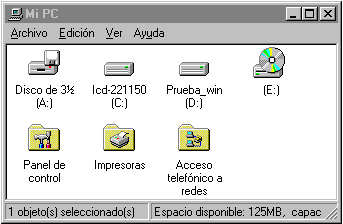
Nota: En el caso de que dentro de la Ventana Mi PC no disponga de la carpeta Acceso
telefónico a redes consulte el Anexo 1 para realizar su instalación.
Otro paso previo a la creación del Acceso telefónico a redes es comprobar que nuestro ordenador tiene instalado el Protocolo TCP/IP dentro del icono red situado en la carpeta Panel de control.
Para ello abra la carpeta Panel de Control y ejecute el icono Red, entre los elementos de red que figuran en la Ficha Configuración deberá aparer el Protocolo TCP/IP.
Nota: En el caso de que dentro de la carpeta Red no dispongamos del Protocolo TCP/IP consulte el Anexo 2 para proceder a su instalación.
Una vez comprobados estos requisitos previos nos dispondremos a configurar el Acceso telefónico a redes en Windows 95.
Primeramente abriremos la Carpeta Acceso telefónico a redes, donde encontraremos el icono Realizar conexión nueva.
Para realizar una conexión nueva deberemos ejecutar el icono Realizar conexión nueva, el programa nos pedirá una serie de datos que definirán nuestro acceso.
Nombre de la conexión: JET INTERNET (Nombre de nuestra conexión)
Número de teléfono: 055
Código de país: España
Nota: No es preciso introducir valor alguno en el campo Código de area
Cumplimentados estos datos, y después de pulsar el Botón finalizar, tenemos definida la Conexión que nos permitirá el Acceso a Internet. Pasaremos seguidamente a su configuración.
Aparecerá ahora en la Carpeta Acceso telefónico a redes la conexión definida con el nombre previamente elegido.
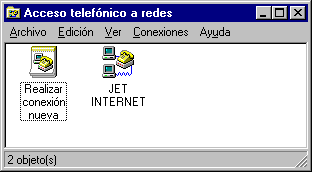
Con el Botón secundario del ratón (botón derecho) seleccionamos la nueva conexión desplegando un menu contextual, a continuación elegimos la Opción Propiedades.
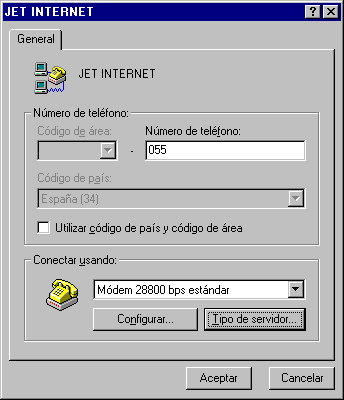
Aparece en pantalla la Ficha General, donde tenemos configurado como número de teléfono el 055.
La casilla de selección Utilizar código de país y código de área la mantenemos desactivada.
En la parte inferior de la Ficha General encontramos el Botón Configurar, para determinar las características de nuestro modem, y el Botón Tipo de servidor, a través del cual pasaremos, seleccionándolo, a configurar nuestra conexión a Internet en la Ventana Tipo de servidor.
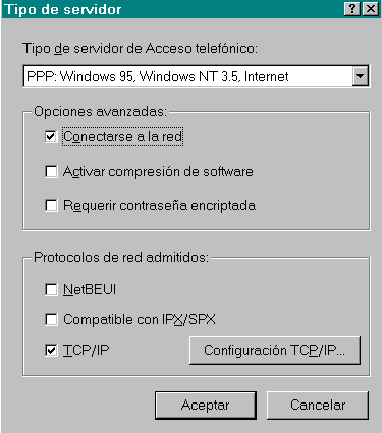
Tipo de servidor de Acceso telefónico PPP: Windows 95, Windows NT.
Deberemos tener activadas las siguientes opciones de la Ventana Tipo de servidor:
Protocolos de red admitidos: TCP/IP
A continuación pulsamos el Botón Configuración TCP/IP para configurar el protocolo de red.
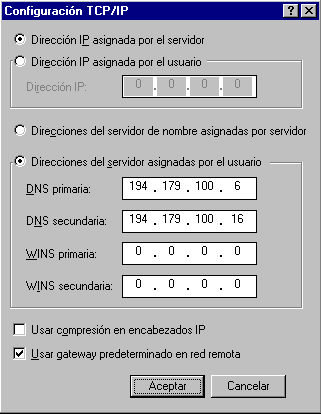
Deberemos tener activadas las siguientes opciones de la Ventana Configuración TCP/IP:
Dirección IP asignada por el servidor
Direcciones del servidor asignadas por el usuario.
DNS primaria: 194.179.100.6
DNS secundaria: 194.179.100.16
Usar gateway predeterminado en red remota
Terminado el proceso de configuración Aceptamos las sucesivas Ventanas que hemos ido abriendo hasta volver al icono inicial que define nuestra conexión con Internet.
Para llevar a cabo la conexión ejecutaremos el icono de Acceso telefónico a redes, aparecerá entonces la Ventana Conectar con en la cual se nos solicitará nuestro Nombre de usuario y Contraseña.
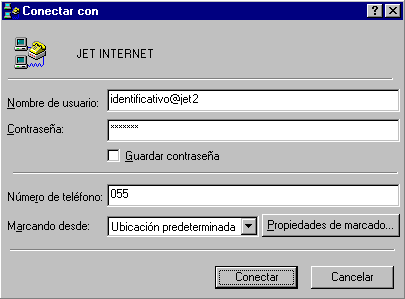
Nombre de usuario: identificativo@jet2
Password: su clave de acceso
Introducidos estos valores, siempre en minúsculas, comenzará el proceso de conexión una vez hallamos pulsado el Botón Conectar. Podemos seguir el mismo a través de la Ventana Conectando con ... en la cual se nos informará de los distintos pasos hasta su finalización.
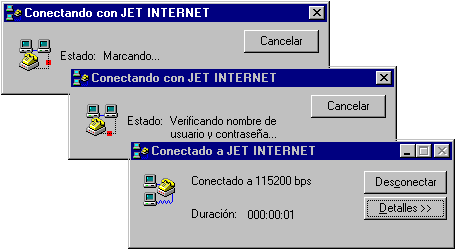
Anexo 1
Si no dispone en su Carpeta Mi PC de la carpeta Acceso telefónico a Redes siga los siguientes pasos para su instalación.
Dentro de la misma Carpeta Mi PC abra la Carpeta Panel de Control.
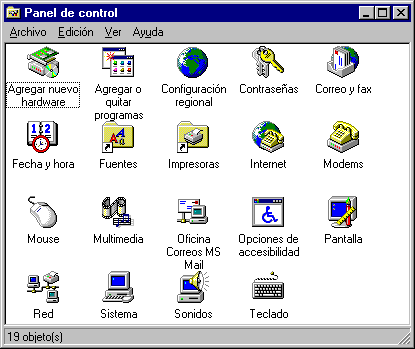
Dentro de esta carpeta encontramos el Icono Agregar o quitar programas, deberemos abrirlo para continuar con la instalación.
Aparece la Ventana Propiedades de Agregrar o quitar programas, dentro de la cual encontramos la Ficha Instalación de Windows.
Seleccionamos el Elemento Comunicaciones, y pulsamos el Botón Detalles para acceder a la Ventana Comunicaciones.
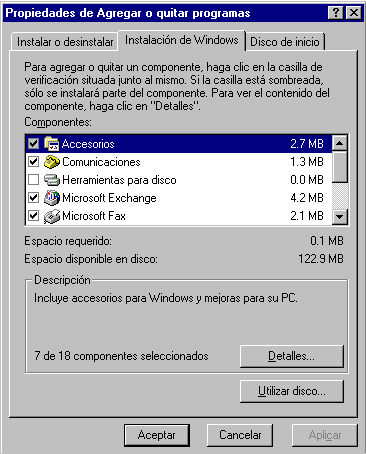
Dentro de esta ventana deberemos seleccionar el Componente Acceso telefónico a redes. Una vez realizados estos pasos pulsaremos el Botón Aceptar en las ventanas que hemos ido abriendo para salvar los nuevos cambios.
Ahora dispondremos de la Carpeta Acceso telefónico a redes en nuestra carpeta Mi PC.
Anexo 2
A continuación procederemos a la instalación del protocolo TCP/IP.
Dentro de la Carpeta Mi PC abra la Carpeta Panel de Control.
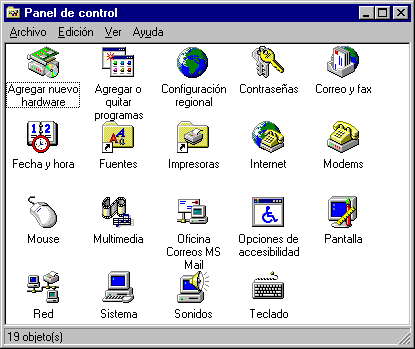
Dentro de esta carpeta encontramos el Icono Red, deberemos abrirlo para continuar con la instalación. Aparece la Ventana Red, dentro de la cual encontramos la Ficha Configuración con todos los protocolos instalados en nuestro ordenador.

Pulsaremos en el Botón Agregar para comenzar la instalación del protocolo TCP/IP. Aparece la Ventana Seleccionar tipo de componente de red, en la cual deberemos seleccionar el elemento de red Protocolo.
A continuación pulsaremos el Botón Agregar para acceder a la Ventana Seleccione Protocolo de red, donde seleccionaremos el Fabricante Microsoft y como Protocolos de red TCP/IP.

Por último pulsaremos el Botón Aceptar para finalizar la instalación; nos pedirá, bien los disquetes, bien el CD-ROM de Windows 95 para concluir con el proceso copiando los archivos necesarios.
Una vez hecho ésto, tendremos en nuestra Ventana Red el Protocolo TCP/IP.
Descargar
| Enviado por: | David Jcc |
| Idioma: | castellano |
| País: | España |
